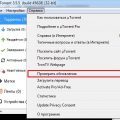Ошибка 0x00000050 (или синий экран смерти с кодом 0x00000050) может быть одной из самых раздражающих проблем для пользователей Windows 7. Эта ошибка обычно возникает из-за проблем в системе, драйверах или несовместимости программного обеспечения. Она может привести к автоматической перезагрузке компьютера, потере данных и общему снижению производительности.
Однако не отчаивайтесь, так как существует несколько методов исправления ошибки 0x00000050 в Windows 7. В этой статье мы предоставим вам подробную инструкцию со всеми необходимыми шагами, которые помогут вам устранить эту проблему и вернуть стабильность работы вашей операционной системы.
Методы решения ошибки 0x00000050
Ошибка 0x00000050 может быть вызвана различными причинами, включая проблемы с драйверами, поврежденными системными файлами или конфликтами программного обеспечения. Для устранения этой ошибки можно попробовать следующие методы:
- Обновление драйверов: Перейдите в Диспетчер устройств, найдите устройства с устаревшими драйверами и обновите их.
- Проверка на вирусы: Выполните сканирование системы антивирусным программным обеспечением для обнаружения и удаления вредоносных программ.
- Проверка целостности системных файлов: В командной строке выполните команду sfc /scannow для проверки и восстановления поврежденных файлов.
- Отключение недавно установленного программного обеспечения: Если ошибка начала проявляться после установки нового ПО, попробуйте его временно отключить.
- Проверка обновлений Windows: Убедитесь, что ваша операционная система находится в актуальном состоянии, установив все доступные обновления.
Проверка на наличие вирусов
Проведите комплексную проверку системы на наличие вредоносных программ и вирусов. Для этого воспользуйтесь антивирусным ПО, которое установлено на вашем компьютере или загрузите специальные утилиты с официальных сайтов разработчиков.
Желательно провести запуск антивирусной программы в безопасном режиме операционной системы, чтобы обеспечить более эффективное выявление и удаление вредоносных программ.
После завершения сканирования системы удостоверьтесь, что все обнаруженные вирусы и вредоносные программы удалены или помещены в карантин антивирусным ПО. Перезапустите компьютер и проверьте, повлияло ли проведенное сканирование на ошибку 0x00000050.
Обновление драйверов устройств
1. Нажмите правой кнопкой мыши на значке «Мой компьютер» на рабочем столе и выберите «Управление».
2. В левой панели управления выберите «Диспетчер устройств».
3. Разверните категорию устройства, драйвер которого необходимо обновить.
4. Нажмите правой кнопкой мыши на устройстве и выберите «Обновить драйвер».
5. Выберите «Автоматический поиск обновленного ПО драйвера» и дождитесь завершения процесса.
6. После завершения обновления драйвера перезагрузите компьютер.
Выполнение проверки системных файлов
Для исправления ошибки 0x00000050 в Windows 7 можно выполнить проверку целостности системных файлов. Этот процесс позволяет выявить и исправить поврежденные или отсутствующие файлы, которые могут быть причиной сбоев.
Шаг 1: Нажмите кнопку «Пуск» и введите «cmd» в строке поиска.
Шаг 2: Правой кнопкой мыши кликните на «Командная строка» и выберите «Запустить от имени администратора».
Шаг 3: В открывшемся окне командной строки введите команду «sfc /scannow» и нажмите Enter.
Система начнет сканирование и восстановление целостности системных файлов. Подождите завершения процесса, затем перезагрузите компьютер.
Устранение ошибки синего экрана
Ошибка синего экрана (BSOD) может вызвать множество проблем, включая ошибку 0x00000050, и послужить признаком серьезных проблем с системой. Вот несколько шагов для устранения ошибки:
- Перезагрузите компьютер. Иногда простая перезагрузка может устранить проблему.
- Проверьте обновления системы и драйверов. Убедитесь, что ваша операционная система и драйверы обновлены до последней версии.
- Проверьте наличие вредоносного ПО. Запустите антивирусное сканирование, чтобы убедиться, что ваш компьютер чист от вредоносных программ.
- Проверьте состояние жесткого диска. Используйте инструменты проверки диска, чтобы выявить ошибки на жестком диске.
- Отключите некоторые устройства. Иногда проблему может вызывать несовместимое устройство, поэтому попробуйте временно отключить некоторые устройства и проверить, устранится ли ошибка.
Использование системного восстановления
Для запуска системного восстановления перейдите в Панель управления, выберите «Система и безопасность», затем «Система», и нажмите на «Защита системы» в левом меню. Далее выберите нужный диск, на котором установлена операционная система, и нажмите «Создать».
Выберите точку восстановления, созданную ранее, когда система работала стабильно, и следуйте инструкциям на экране. Система автоматически вернется к этому состоянию, после чего перезагрузите компьютер и проверьте, исправилась ли ошибка 0x00000050.
Проверка оперативной памяти
Ошибки памяти могут быть причиной синего экрана с ошибкой 0x00000050 в Windows 7. Чтобы проверить состояние оперативной памяти, следуйте инструкциям:
- Запустите программу Windows Memory Diagnostics Tool, нажав Win + R, введите mdsched.exe и нажмите Enter.
- Выберите вариант «Перезагрузить компьютер и проверить наличие проблемы». После перезагрузки будет запущен тест памяти.
- Дождитесь завершения проверки и узнайте результаты. Если были найдены ошибки, возможно, требуется замена или переустановка модулей памяти.
После проведения проверки памяти по этим шагам вы сможете выяснить, является ли оперативная память причиной синего экрана с ошибкой 0x00000050 в Windows 7.
Отключение некорректных настроек BIOS
1. Перезагрузите компьютер и во время загрузки нажмите клавишу, чтобы войти в BIOS (может быть Del, F2, F12 или другая клавиша в зависимости от производителя компьютера).
2. Внимательно изучите настройки BIOS и найдите раздел, отвечающий за разгон процессора или оперативной памяти.
3. Отключите все параметры разгона и верните настройки к значениям по умолчанию. Обязательно сохраните изменения и выйдите из BIOS.
4. Перезагрузите компьютер и проверьте, не появляется ли больше ошибка 0x00000050.
Предотвращение проблем с ошибкой 0x00000050
Чтобы избежать возникновения ошибки 0x00000050 в вашей операционной системе Windows 7, рекомендуется следовать некоторым простым рекомендациям:
1. Обновляйте операционную систему и драйвера устройств регулярно. Установите все доступные обновления, чтобы исправить известные баги и уязвимости.
2. Проводите регулярную проверку системы на наличие вредоносных программ. Установите антивирусное программное обеспечение и поддерживайте его в актуальном состоянии.
3. Избегайте установки программ и драйверов из ненадежных источников. При необходимости загрузки программ, используйте официальные сайты или магазины приложений.
4. Проверьте работоспособность вашей оперативной памяти. Произведите тестирование RAM с помощью специализированных программ для исключения проблем с памятью.
5. В случае возникновения ошибки 0x00000050, обратитесь к специалисту или обратитесь за помощью на официальные форумы поддержки Windows. Не пытайтесь самостоятельно исправлять системные ошибки, чтобы не нанести ущерб вашей операционной системе.